| 1 | Belgeyi yerleştirin. | ||
| 2 | Belgeyi taramak için MFL-Pro Suite kurulumu sırasında yüklenen ScanSoft™ PaperPort™ 11SE yazılımını başlatın. | ||
| 3 | File (Dosya) öğesini, ardından Scan or Get Photo... (Fotoğraf Tara veya Al...) öğesini tıklayın. Ayrıca Scan or Get Photo (Fotoğraf Tara veya Al) düğmesine de tıklayabilirsiniz. Scan or Get Photo (Fotoğraf Tara veya Al) paneli ekranın sol yanında görüntülenir. | ||
| 4 | Select (Seç) düğmesine tıklayın. | ||
| 5 | Available Scanners (Kullanılabilen Tarayıcılar) listesinden kullandığınız tarayıcıyı seçin. | ||
| 6 | Scan or Get Photo (Fotoğraf Tara veya Al) panelinde Display scanner dialog box (Tarayıcı iletişim kutusunu göster) öğesini işaretleyin. | ||
| 7 | Tara öğesine tıklayın. Tarayıcı Ayarları iletişim kutusu görüntülenir. | ||
| 8 | Gerekiyorsa Tarayıcı ayarları iletişim kutusu içerisinden aşağıdaki ayarları değiştirin: 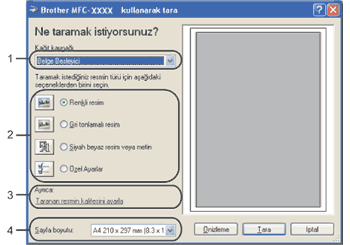 | ||
| 9 | Kağıt kaynağı açılır listesinden (1) Belge Besleyici öğesini seçin. | ||
| 10 | Resim türünü (2) seçin. | ||
| 11 | Açılır listeden (4) Sayfa boyutu öğesini seçin. | ||
| 12 | Gelişmiş ayarlara gerek duyarsanız, Taranan resmin kalitesini ayarla (3) öğesine tıklayın. Gelişmiş Özellikler içerisinden Parlaklık, Karşıtlık, Çözünürlük ve Resim türü öğesini seçin. Ayarı seçtikten sonra Tamam öğesini tıklayın. 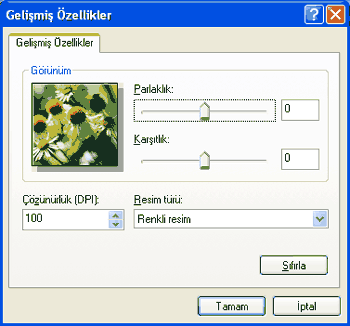
| ||
| 13 | Tara iletişim kutusundaki Tara düğmesine tıklayın. Makine belgeyi taramaya başlar. |